如何提高工作效率?常用excel快捷键大全有哪些?
Excel是一个非常强大的电子表格软件,它的功能十分丰富,可以进行各种复杂的数据处理和分析。但是,在我们使用Excel的过程中,经常会遇到一些繁琐的操作,如果使用鼠标去完成这些操作,不仅费时费力,而且容易出错。学习Excel快捷键可以大大提高我们的工作效率。本文将为大家介绍常用的Excel快捷键,帮助大家更好地掌握Excel操作技巧。
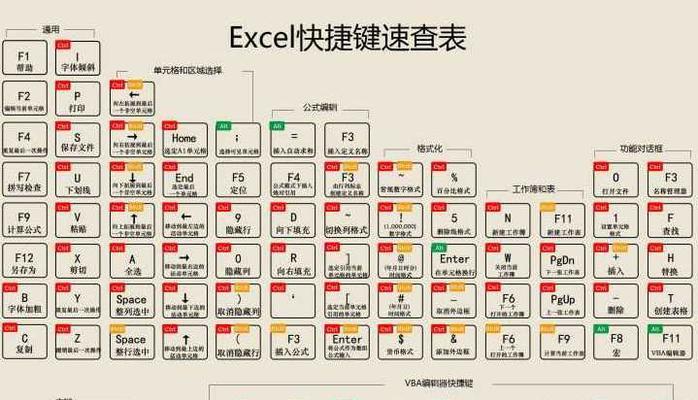
一、Ctrl+C和Ctrl+V
复制和粘贴
在Excel中,复制和粘贴是我们经常使用的操作。通过Ctrl+C可以将选定单元格的内容复制到剪切板上,通过Ctrl+V可以将剪切板上的内容粘贴到指定位置。
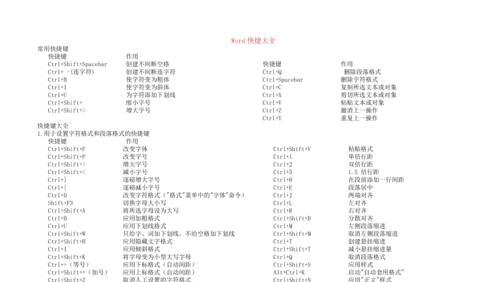
二、Ctrl+X和Ctrl+Z
剪切和撤销
Ctrl+X用于剪切选中的单元格,并将其复制到剪切板上。Ctrl+Z用于撤销最近的一次操作。
三、Ctrl+B和Ctrl+U
加粗和下划线
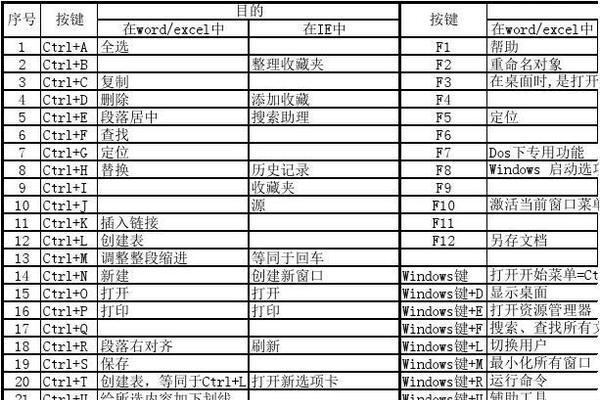
Ctrl+B用于将选中的单元格内容加粗,Ctrl+U用于给选中的单元格内容添加下划线。
四、Ctrl+Home和Ctrl+End
跳转到最上方和最下方
Ctrl+Home用于跳转到当前工作表的最上方单元格,Ctrl+End用于跳转到当前工作表的最下方单元格。
五、Ctrl+F和Ctrl+H
查找和替换
Ctrl+F用于查找指定的文本或数值,Ctrl+H用于将指定的文本或数值替换为新的文本或数值。
六、Ctrl+PageUp和Ctrl+PageDown
在工作簿之间切换
Ctrl+PageUp用于在当前工作簿的不同工作表之间切换,Ctrl+PageDown用于向后切换到下一个工作表。
七、Alt+F4
关闭Excel
Alt+F4用于关闭当前打开的Excel工作簿。
八、F2
编辑单元格内容
F2用于编辑当前选中的单元格的内容。通过F2可以进入编辑模式,修改单元格中的内容。
九、Shift+方向键
选择多个单元格
Shift+方向键可以选择多个单元格。通过按住Shift键,在单击其他单元格时,可以连续选择多个单元格。
十、Ctrl+Shift+L
启用/禁用自动筛选
Ctrl+Shift+L可以启用或禁用Excel的自动筛选功能。通过自动筛选,可以对数据进行快速的筛选和过滤。
十一、Alt+Enter
在单元格中换行
Alt+Enter可以在单元格中插入换行符。通过Alt+Enter可以将单元格中的内容分行显示。
十二、Ctrl+1
格式化单元格
Ctrl+1可以打开单元格格式对话框,通过格式对话框可以设置单元格的格式,如数字格式、文本格式、日期格式等。
十三、Ctrl+Shift+箭头键
选择整个数据区域
Ctrl+Shift+箭头键可以选择整个数据区域。通过按住Ctrl和Shift键,再按箭头键,可以一次性选择整个数据区域。
十四、Ctrl+Shift+Enter
输入数组公式
Ctrl+Shift+Enter可以输入数组公式。数组公式是一种复杂的公式,它可以在单个公式中处理多个单元格的值。
十五、F4
重复上一次操作
F4可以重复上一次操作。通过F4可以快速地执行重复性的操作。
通过学习Excel快捷键,我们可以更加高效地完成Excel操作。熟练掌握这些快捷键,不仅能够提高工作效率,而且还能够减少误操作和错误。希望大家能够认真学习并运用Excel快捷键,让自己的工作更加高效。
版权声明:本文内容由互联网用户自发贡献,该文观点仅代表作者本人。本站仅提供信息存储空间服务,不拥有所有权,不承担相关法律责任。如发现本站有涉嫌抄袭侵权/违法违规的内容, 请发送邮件至 3561739510@qq.com 举报,一经查实,本站将立刻删除。

